ทุกครั้งที่คุณลบไฟล์บนพีซีที่ใช้ Windows 10 ด้วยการคลิกขวาที่ไฟล์จากนั้นคลิกตัวเลือกลบหรือโดยการเลือกไฟล์จากนั้นกดปุ่ม Delete บนแป้นพิมพ์ไฟล์จะถูกย้ายไปยังถังรีไซเคิล
ในขณะที่มีบทบัญญัติภายใต้การตั้งค่าถังรีไซเคิลเพื่อลบไฟล์ทั้งหมดแทนที่จะย้ายไปที่ถังรีไซเคิลตัวเลือกจะถูกปิดใช้งานตามค่าเริ่มต้นใน Windows 10 ในระยะสั้นยกเว้นว่าคุณลบไฟล์โดยใช้วิธีการ Shift + Delete Windows จะย้ายไฟล์ที่เลือก ถังขยะรีไซเคิล.

การลบไฟล์ไปที่ Recycle Bin นั้นปลอดภัยเนื่องจากคุณสามารถกู้คืนไฟล์ที่ถูกลบได้หากคุณต้องการเข้าถึงไฟล์เหล่านั้นด้วยเหตุผลบางอย่างในอนาคต และคุณสามารถลบไฟล์ทั้งหมดในถังรีไซเคิลได้อย่างรวดเร็วด้วยการคลิกขวาที่ไอคอนถังรีไซเคิลจากนั้นคลิกตัวเลือกล้างถังรีไซเคิล
ตอนนี้หากคุณลบไฟล์บางไฟล์โดยไม่ตั้งใจ แต่ไม่แน่ใจว่าไฟล์ใดที่คุณลบไปทั้งหมดคุณสามารถดูไฟล์ที่ถูกลบล่าสุดทั้งหมดได้อย่างง่ายดาย โปรดทราบว่าคุณสามารถดูไฟล์ที่ถูกลบเมื่อเร็ว ๆ นี้ที่ถูกย้ายไปยังถังรีไซเคิลและไม่ได้ลบไฟล์โดยใช้วิธีการ Shift + Delete
ดูไฟล์ที่ถูกลบเมื่อเร็ว ๆ นี้
ทำตามคำแนะนำด้านล่างเพื่อดูไฟล์ที่ถูกลบเมื่อเร็ว ๆ นี้ใน Windows 10
สำคัญ: วิธีการนี้ใช้ได้เฉพาะเมื่อคุณลบไฟล์ไปยังถังรีไซเคิล หากคุณใช้วิธี Shift + Delete หรือซอฟต์แวร์ใด ๆ เพื่อลบไฟล์อย่างถาวรวิธีนี้จะไม่สามารถช่วยให้คุณดูไฟล์ที่ถูกลบเมื่อเร็ว ๆ นี้
ขั้นตอนที่ 1: เปิดถังรีไซเคิลโดยดับเบิลคลิกที่ไอคอนบนเดสก์ท็อป หากคุณไม่เห็นไอคอนถังรีไซเคิลบนพื้นที่เดสก์ท็อปโปรดดูวิธีเพิ่มไอคอนถังรีไซเคิลในคู่มือเดสก์ท็อปของ Windows 10

ขั้นตอนที่ 2: คลิกขวา บนพื้นที่ว่างคลิก เรียงลำดับตาม แล้วคลิก วันที่ถูกลบ แค่นั้นแหละ! ตอนนี้คุณสามารถดูไฟล์ที่ถูกลบล่าสุดโดยมีวันที่ลบถัดจากแต่ละไฟล์
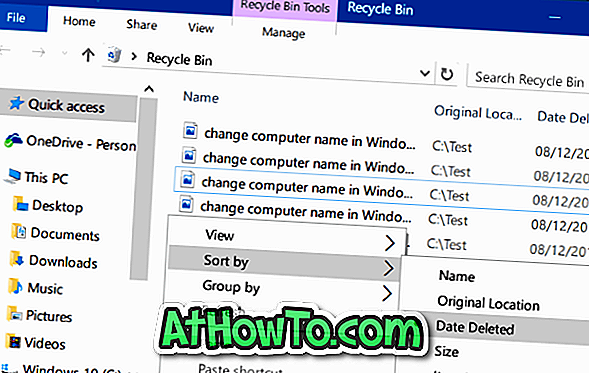

หากต้องการกู้คืนไฟล์เพียง คลิกขวา ที่ไฟล์จากนั้นคลิกตัวเลือกกู้คืนเพื่อกู้คืนไฟล์ไปยังตำแหน่งเดิม หากคุณต้องการกู้คืนหลายไฟล์พร้อมกันเพียงเลือกไฟล์ที่คุณต้องการกู้คืนคลิกขวาแล้วคลิกตัวเลือกการคืนค่า

อย่างที่คุณเห็นในรูปภาพถังรีไซเคิลจะแสดงตำแหน่งดั้งเดิมถัดจากชื่อไฟล์
ระหว่างนั้นหากคุณกำลังมองหาเครื่องมือกู้คืนข้อมูลที่ดีลองตรวจสอบซอฟต์แวร์ Disk Drill รุ่นฟรี













